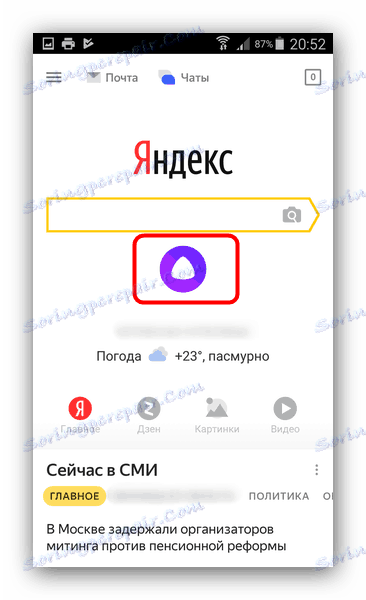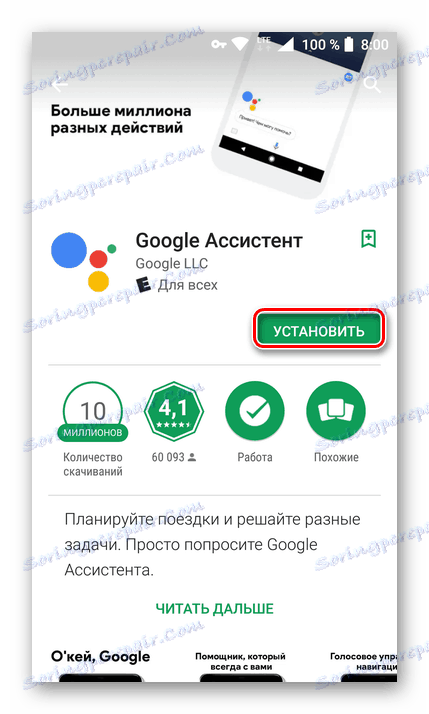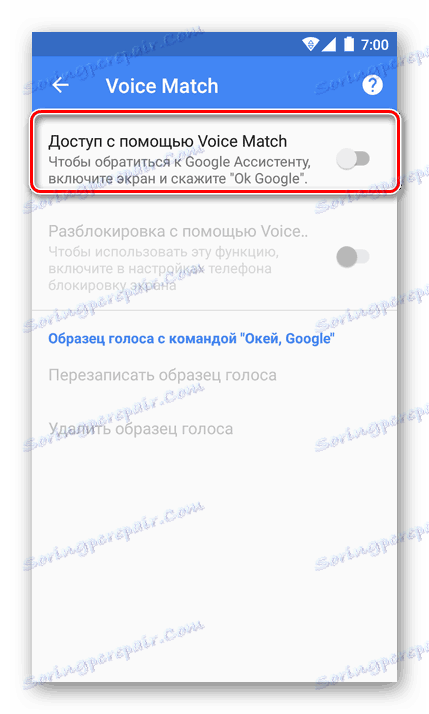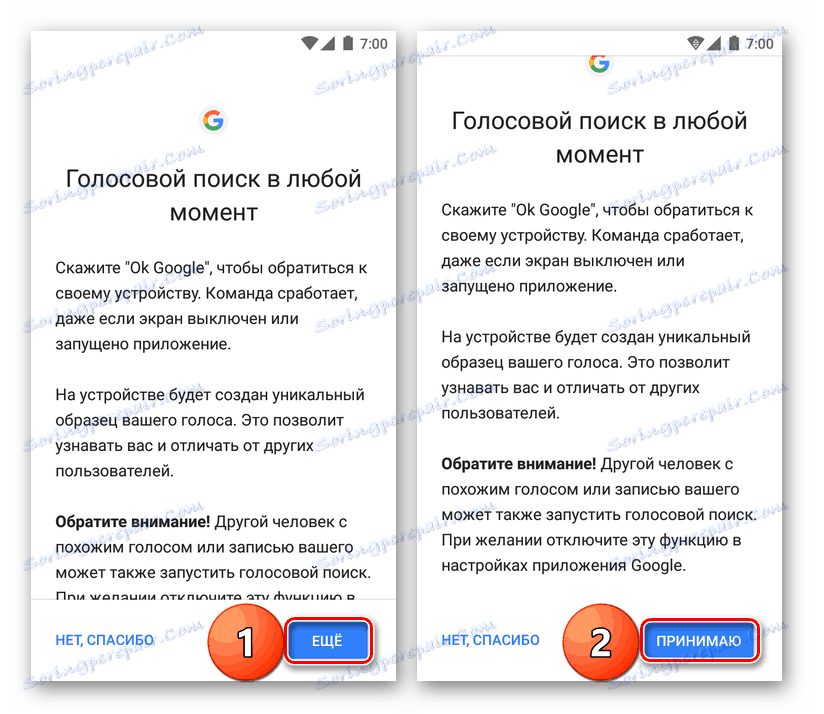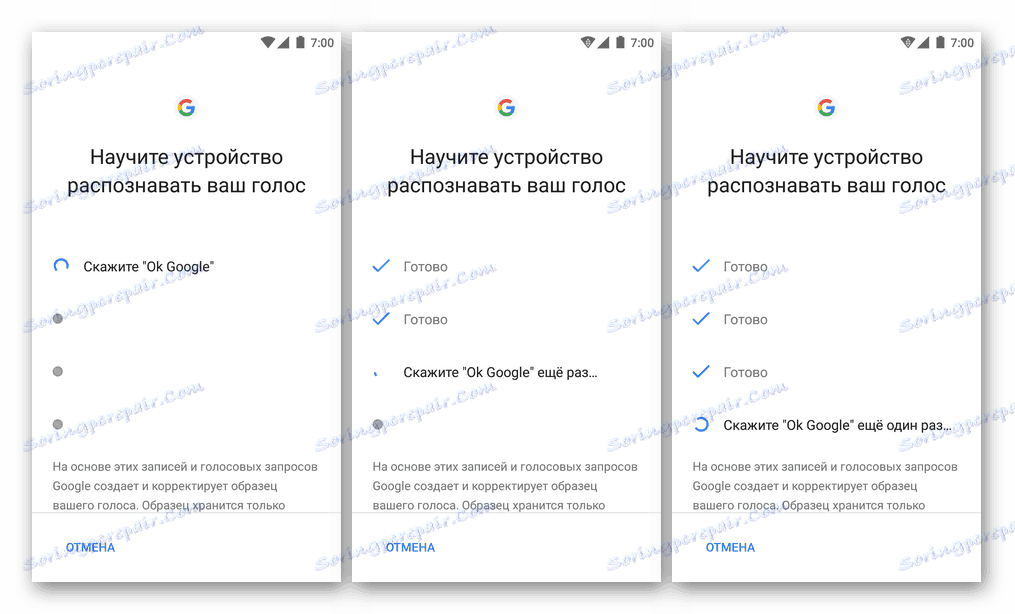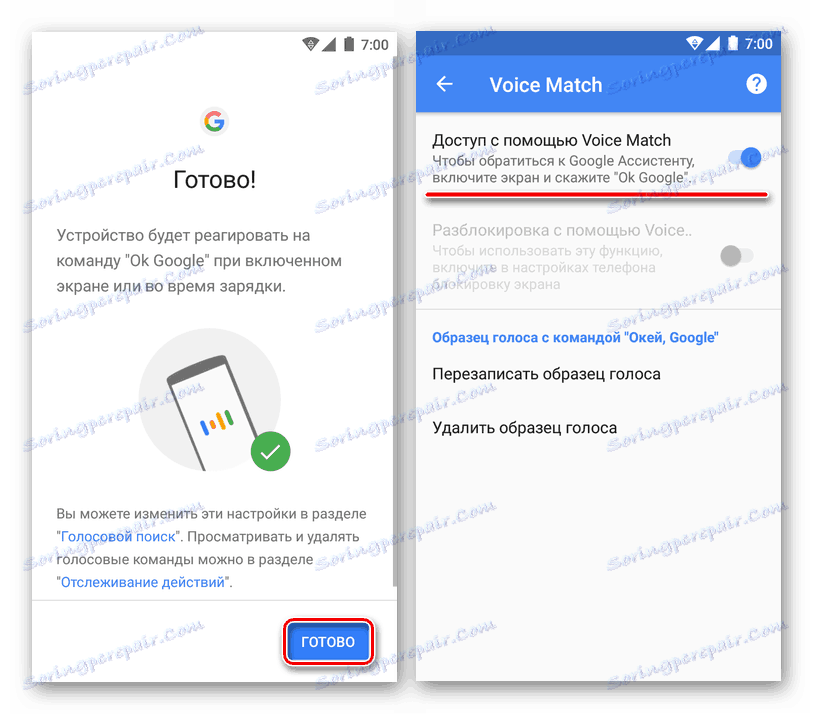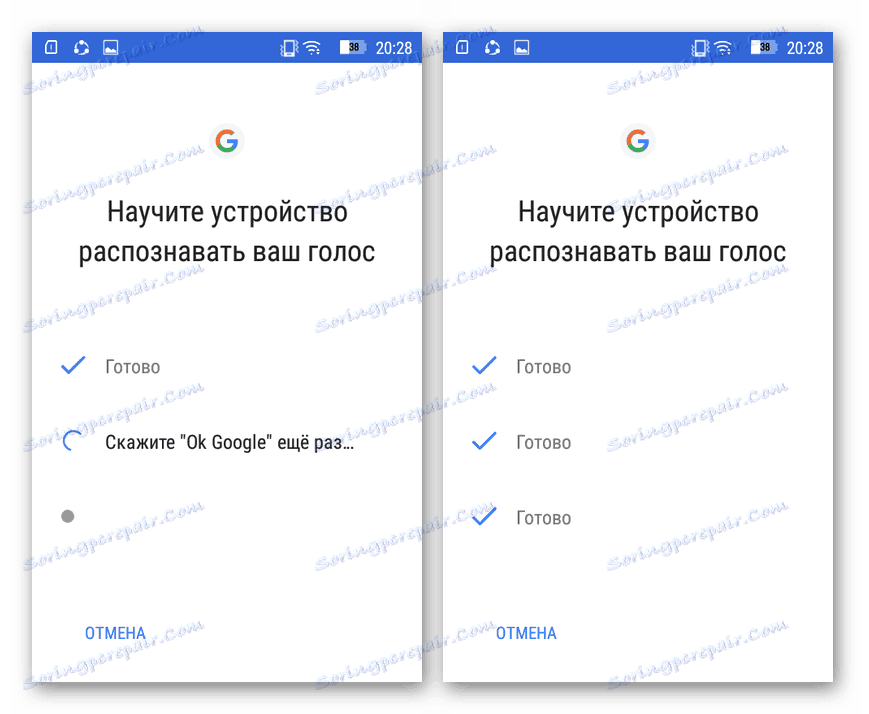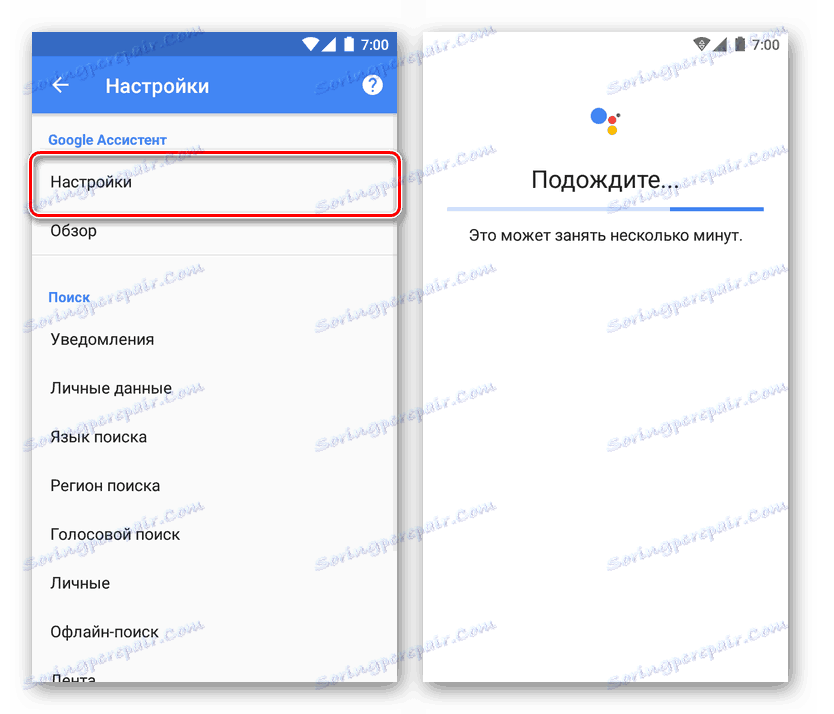Instalace hlasového asistenta v systému Android
Jedna z funkcí iOS je hlasový asistent společnosti Siri, jehož analog je již dlouho v Androidu nepřítomný. Dnes vám chceme říct, co může nahradit asistenta "apple" na téměř každém moderním smartphonu s "zeleným robotem".
Obsah
Instalace hlasového asistenta
Je třeba poznamenat, že specificky Siri instalace na Android je nemožné: tento asistent je exkluzivní zařízení od společnosti Apple. U zařízení s operačním systémem Google však existuje poměrně málo alternativ, integrovaných do kompozice konkrétního shellu a třetí strany, které lze instalovat téměř na jakémkoli telefonu nebo tabletu. Vysvětlíme jim nejfunkčnější a nejvhodnější z nich.
Metoda 1: Yandex Alice
Ze všech těchto aplikací je Alice nejblíže Siri z hlediska funkčnosti - asistenta založená na neuronových sítích od ruského IT giganta Yandex. Nainstalujte a konfigurujte tento asistent takto:
Viz též: Poznávání s Yandex.Alisa
- Najděte a otevřete aplikaci Obchod Google Play na telefonu.
- Klepněte na vyhledávací pole, zadejte textové pole "Alice" a stiskněte klávesu "Enter" .
- V seznamu výsledků vyberte "Yandex - s Alice" .
- Na stránce aplikace se seznamte s jejími schopnostmi a klikněte na tlačítko "Nainstalovat".
- Počkejte, než se aplikace stáhne a nainstaluje.
- Po dokončení instalace najděte zástupce "Yandex" v nabídce aplikace nebo na jednom z desktopů a klikněte na něj pro spuštění.
- V úvodním okně se seznámíte s licenční smlouvou, která je k dispozici jako odkaz, pak klikněte na tlačítko "Spustit práci" .
- Chcete-li začít používat hlasový asistent, klikněte na tlačítko se symbolem Alice v pracovním okně programu.
![Spusťte nainstalovaný hlasový asistent v systému Android]()
Rozhovor se otevírá s asistentem, kde můžete pracovat stejným způsobem jako se Siri.
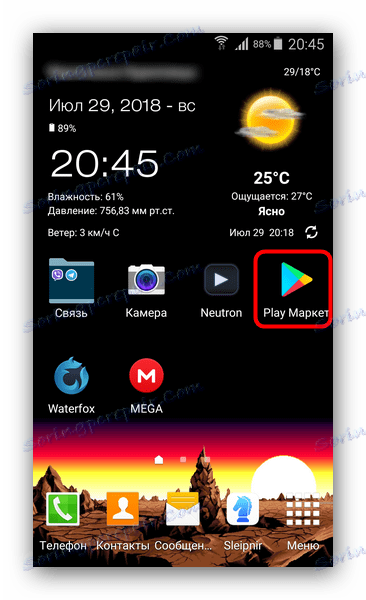
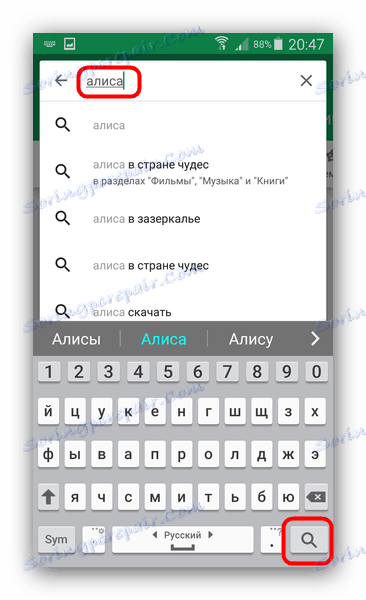
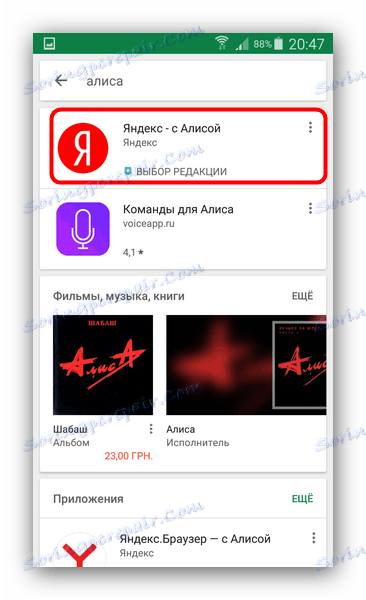
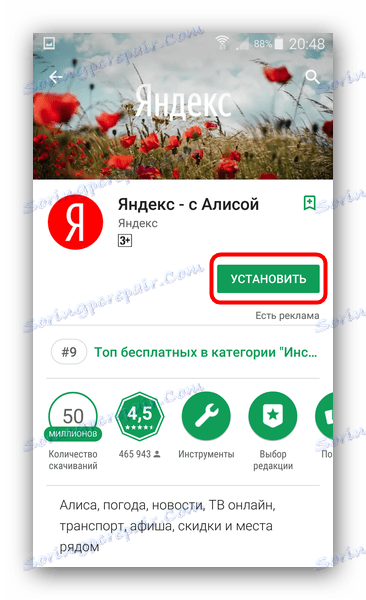
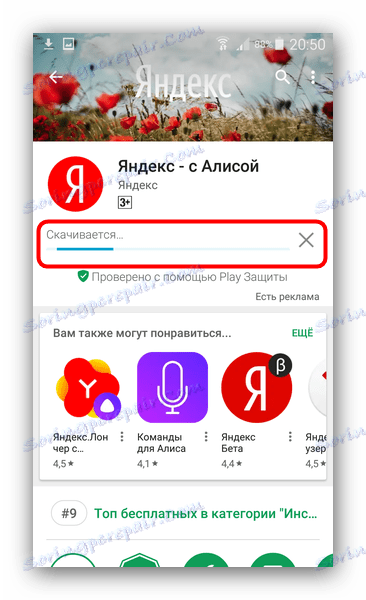
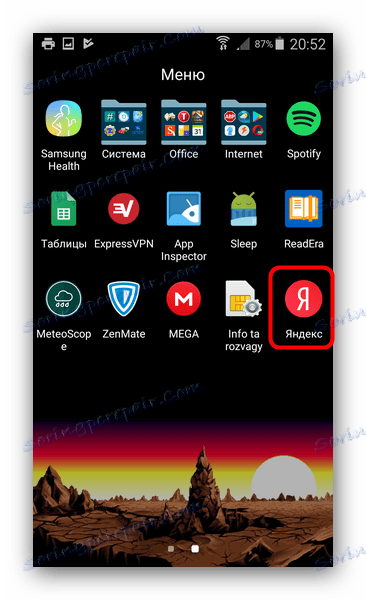
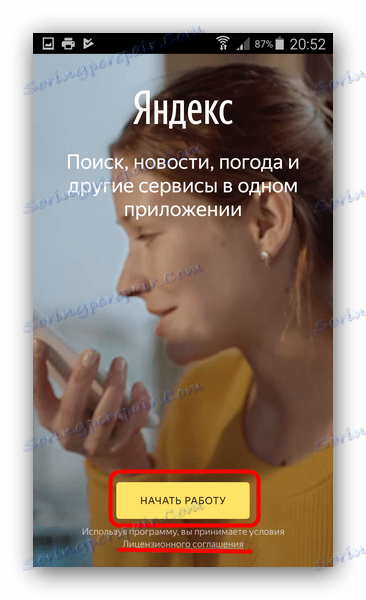

Alice můžete nakonfigurovat pomocí hlasového příkazu, po němž nemusíte aplikaci spouštět.
- Otevřete aplikaci Yandex a otevřete nabídku aplikace kliknutím na tlačítko se třemi pruhy v levém horním rohu.
- V nabídce vyberte možnost "Nastavení" .
- Přejděte dolů na blok "Hlasové vyhledávání" a klepněte na volbu "Aktivace hlasu" .
- Aktivujte požadovanou klíčovou frázi pomocí posuvníku. Bohužel nemůžete přidat vlastní fráze, ale možná do budoucna bude do aplikace přidána taková funkce.
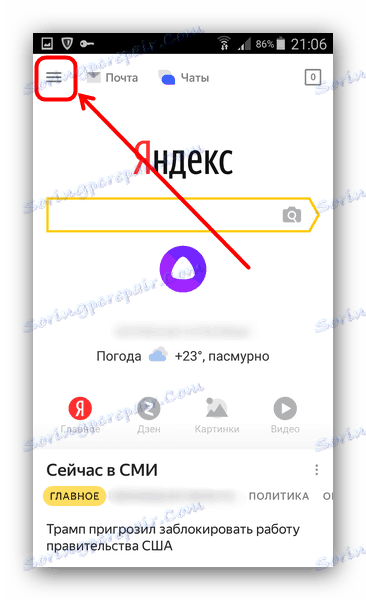
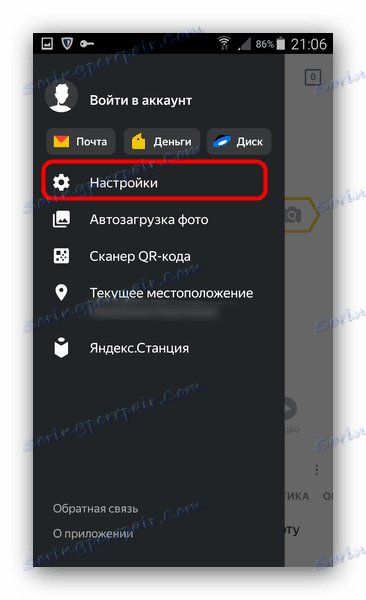
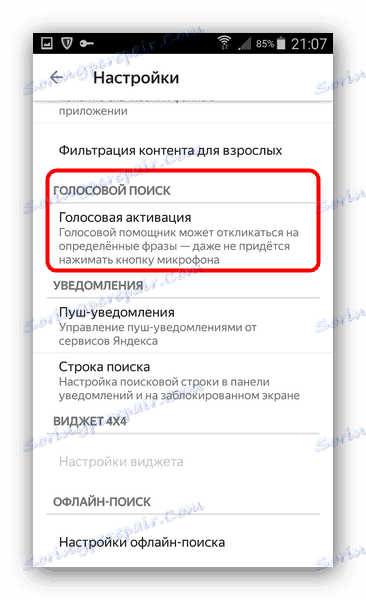
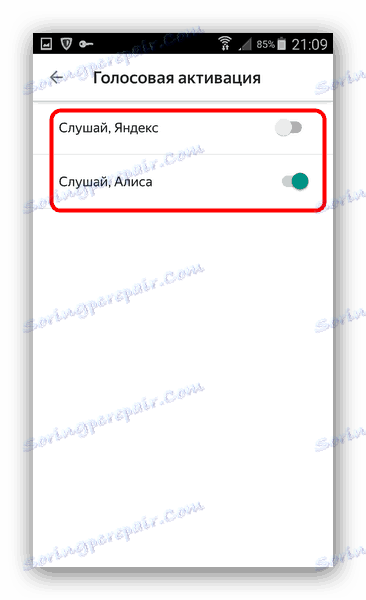
Alice nespornou výhodou nad konkurencí je přímá komunikace s uživatelem, stejně jako s Siri. Funkce asistenta je poměrně rozsáhlá a každá aktualizace přináší nové funkce. Na rozdíl od konkurentů je ruský jazyk pro tohoto asistenta rodný. Částečná nevýhoda spočívá v tom, že Alice je těsně integrována s službami Yandex, jelikož hlasový asistent je nejen neužitečný, ale také zcela nedostupný.
Poznámka: Používání služby Yandex Alice pro uživatele z Ukrajiny je obtížné z důvodu zablokování služeb společnosti. Alternativně vám nabízíme seznámit se s krátkým přehledem nejpopulárnějších programů pro hlasové ovládání telefonu, jehož odkaz je uveden na konci článku, nebo použijte následující metody.
Metoda 2: Asistent Google
Assistant - přehodnotila a kvalitativně vylepšila verzi služby Google Now, která je dostupná na většině zařízení Android. S touto asistentkou můžete komunikovat nejen svým hlasem, ale také s textem, zasíláním zpráv s otázkami nebo úkoly a získáním odpovědi nebo řešení. Nedávno (červenec 2018) asistence Google obdržel podporu ruského jazyka, po kterém v automatickém režimu začal nahrazovat svého předchůdce kompatibilními zařízeními (Android 5 a vyšší). Pokud se tak nestalo, nebo z nějakého důvodu chybělo vyhledání hlasu Google nebo bylo ve vašem zařízení vypnuto, můžete jej nainstalovat a aktivovat ručně.
Poznámka: Na smartphonech a tabletech, které nemají služby Google, stejně jako na těch zařízeních, na kterých je nainstalován vlastní (neoficiální) firmware, nebude instalace a spuštění této aplikace fungovat.
Viz též: Instalace aplikace Google Apps po firmwaru
Stáhněte si pomocníka Google v Obchodu Play
- Postupujte podle výše uvedeného odkazu nebo do vyhledávacího pole zadejte název aplikace a klepněte na tlačítko "Nainstalovat".
![Instalace asistenta Google ze stránky Obchod Play]()
Poznámka: Pokud stránka s aplikací asistenta říká, že ve vaší zemi není k dispozici , je třeba aktualizovat služby Google Play a samotný obchod Play. Jinak se můžete pokusit "oklamat systém" a použít klienta VPN - to často pomáhá.
![Asistent Google není ve vaší zemi k dispozici.]()
Více informací:
Jak aktualizovat trh Play
Aktualizujte aplikaci v systému Android
Návštěva blokovaných webů pomocí VPN - Počkejte, dokud není instalace aplikace dokončena a spusťte ji klepnutím na tlačítko "Otevřít" .
- V našem příkladu je asistent připravený pracovat bezprostředně po spuštění (protože běžný hlasový asistent od Googlu byl již nakonfigurován předtím. V ostatních případech může být nutné jej nakonfigurovat a "vycvičit" virtuálního asistenta k vašemu hlasu a příkaz "OK, Google" ( to bude podrobněji popsáno později v článku.) Navíc můžete být požádáni o poskytnutí potřebných oprávnění, včetně použití mikrofonu a umístění.
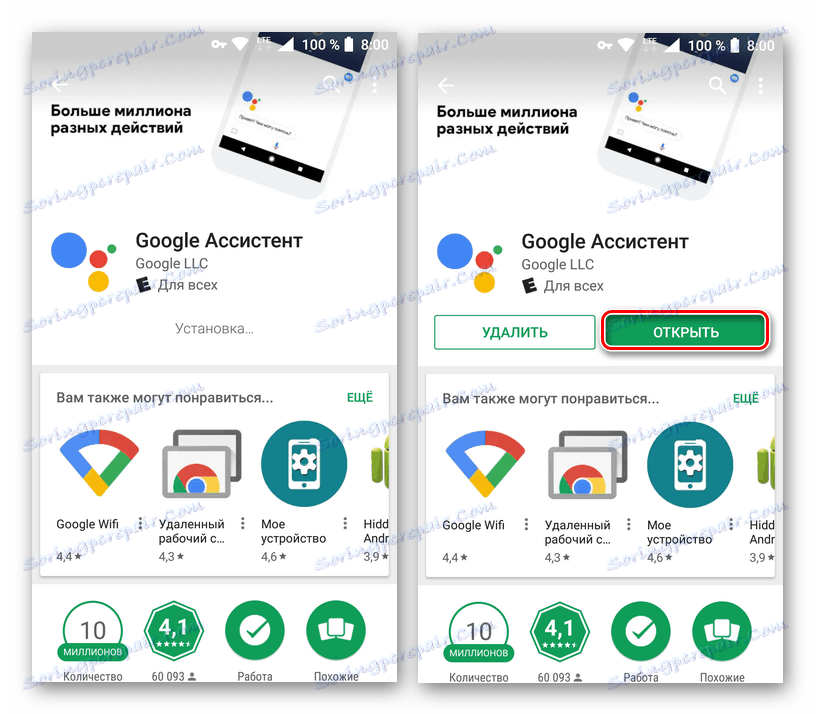
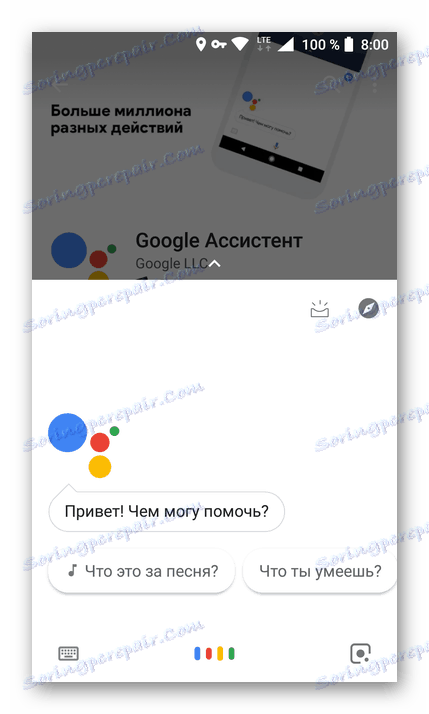
Po dokončení instalace bude Asistent Google připraven k použití. Můžete jej volat nejen pomocí hlasového příkazu, ale také dlouhým stisknutím tlačítka Home na kterékoli obrazovce. Na některých zařízeních se v nabídce aplikace zobrazí zkratka.
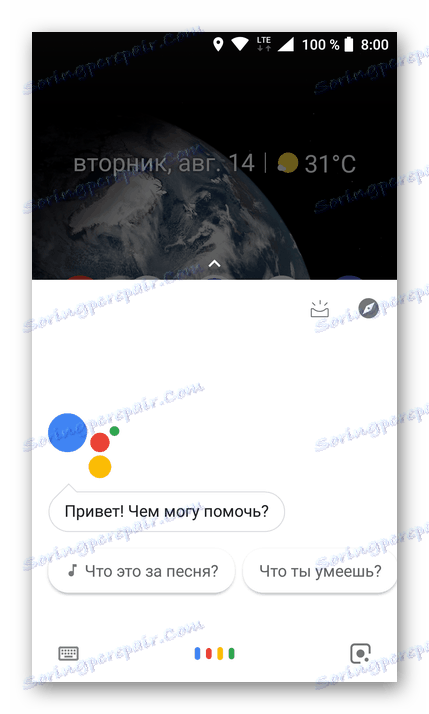
Virtuální asistent je úzce propojen se součástmi operačního systému, proprietárním a dokonce i jiným softwarem. Kromě toho nejen překonává "nepřítele" Siri s inteligencí, použitelností a funkčností, ale také "zná" naši stránku.
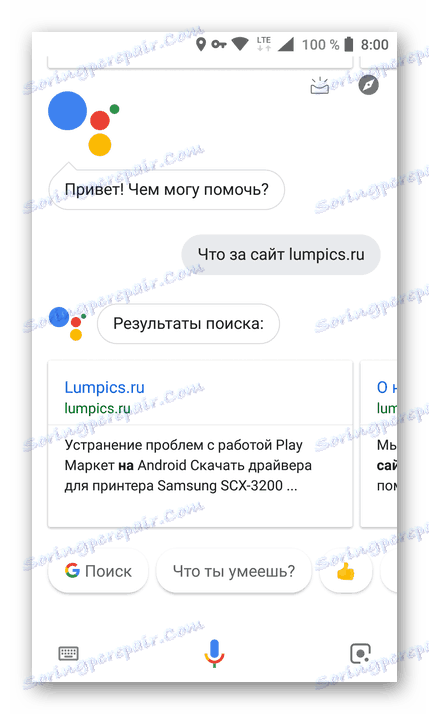
Metoda 3: Vyhledávání Google Voice
Téměř všechny smartphony s operačním systémem Android, s výjimkou těch, které jsou určeny pro čínský trh, již obsahují ekvivalent Siri ve svém arzenálu. Takové je hlasové vyhledávání od společnosti Google a je také chytřejší než pomocník "apple". Chcete-li začít používat, postupujte podle níže uvedených kroků.
Poznámka: Nejprve budete muset nejprve upgradovat aplikaci Google a související služby. Chcete-li to provést, přejděte na následující odkaz a klepněte na tlačítko "Aktualizovat", pokud je tato volba k dispozici.
- Na mobilním zařízení najděte a spusťte aplikaci Google. Otevřete nabídku přesunutím zleva doprava nebo kliknutím na tři vodorovné sloupce umístěné v pravém dolním rohu (v některých verzích operačního systému - vlevo nahoře).
- Vyberte sekci "Nastavení" a poté postupujte jednotlivě po položkách "Hlasové vyhledávání" - "Hlasová shoda" .
- Aktivujte možnost "Přístup podle hlasu" (nebo, pokud je k dispozici, z "aplikace Google" ) přesunutím přepínače vpravo od něj na aktivní pozici.
![Povolení funkce Přístup pomocí hlasové shody na zařízení Android]()
Postup pro nastavení hlasového asistenta bude zahájen v několika krocích:
- Přijetí podmínek používání;
- Nastavení rozpoznávání hlasu a přímé příkazy "OK, Google" ;
- Dokončení nastavení, po kterém bude aktivována funkce "Přístup přes hlasovou schůzku" nebo podobně.
![Začněte nastavení hlasového vyhledávání v zařízení Android]()
![Konfigurace systému Android pro rozpoznávání hlasu a OK příkazů Google]()
![Dokončení vyhledávání Google Voice na smartphonu s Androidem]()
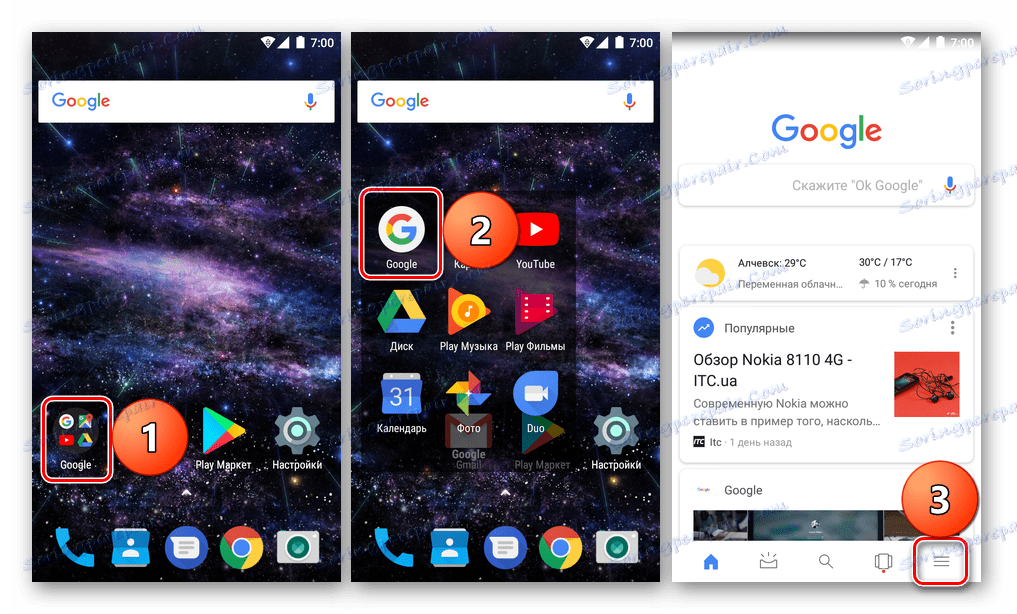
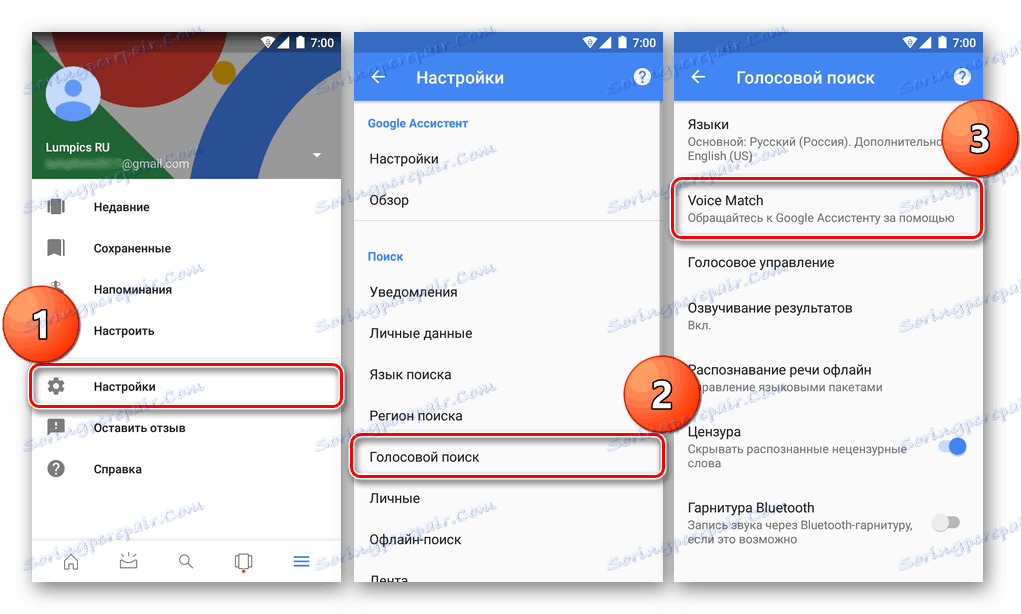
Od této chvíle bude přímo z této aplikace dostupná funkce hlasového vyhledávání Google, nazvaná příkazem "OK, Google" nebo kliknutím na ikonu mikrofonu na vyhledávacím panelu. Pro snadné volání můžete na domovskou obrazovku přidat widget vyhledávání Google.
Na některých zařízeních je volání hlasového asistenta od společnosti Google možné nejen z nadřízené aplikace, ale také z libovolného místa v operačním systému. Postupujte takto:
- Opakujte kroky 1-2 výše, dokud nezvolíte možnost Hlasové vyhledávání .
- Přejděte na možnost "Okay Google" a kromě možnosti "Z aplikace Google" zaškrtněte políčko vedle možnosti "Na libovolné obrazovce" nebo "Vždy zapnuto" (závisí na výrobci a modelu zařízení).
- Dále je třeba nakonfigurovat aplikaci, stejně jako u Asistenta Google. Chcete-li začít, klepněte na tlačítko "Více" a pak na "Povolit" . Učte přístroj, aby rozpoznal váš hlas a příkaz "Okay Google" .
![Učí Google, aby vyhledával hlasový příkaz na zařízení Android]()
Počkejte, než se dokončí instalační program, klikněte na tlačítko Dokončit a ujistěte se, že příkaz "OK, Google" může být nyní "slyšen" z jakékoli obrazovky.
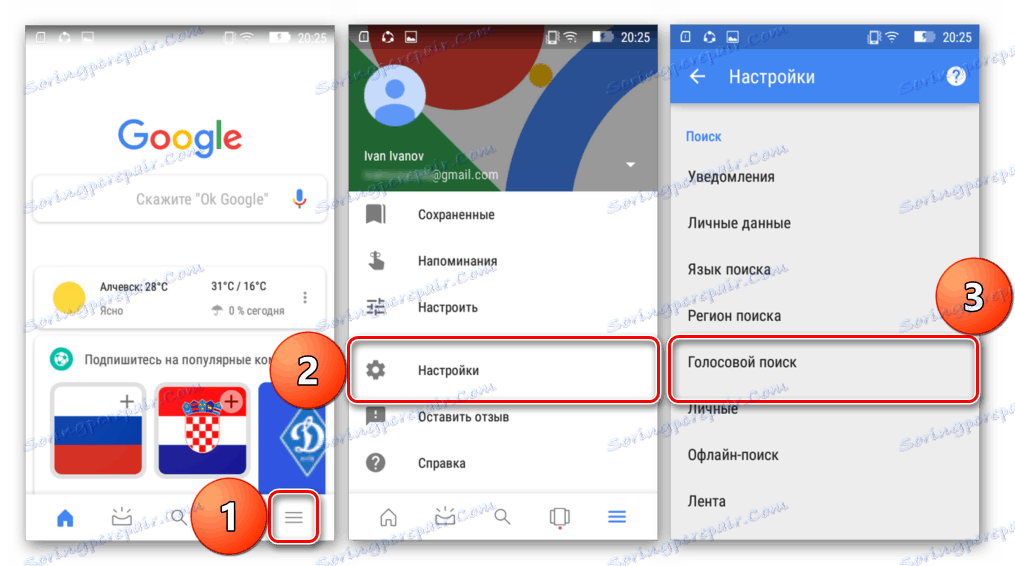
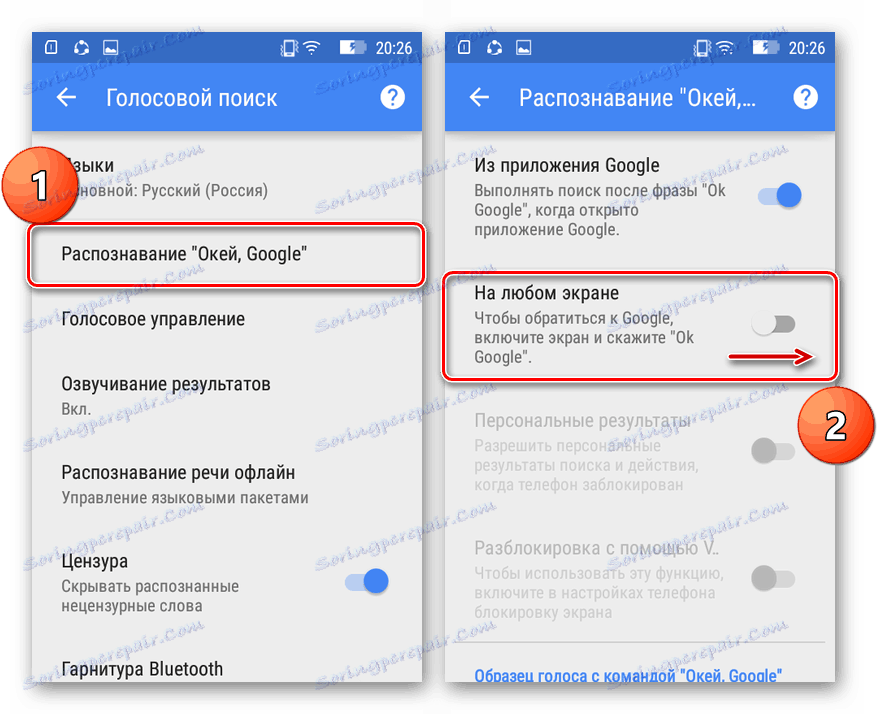
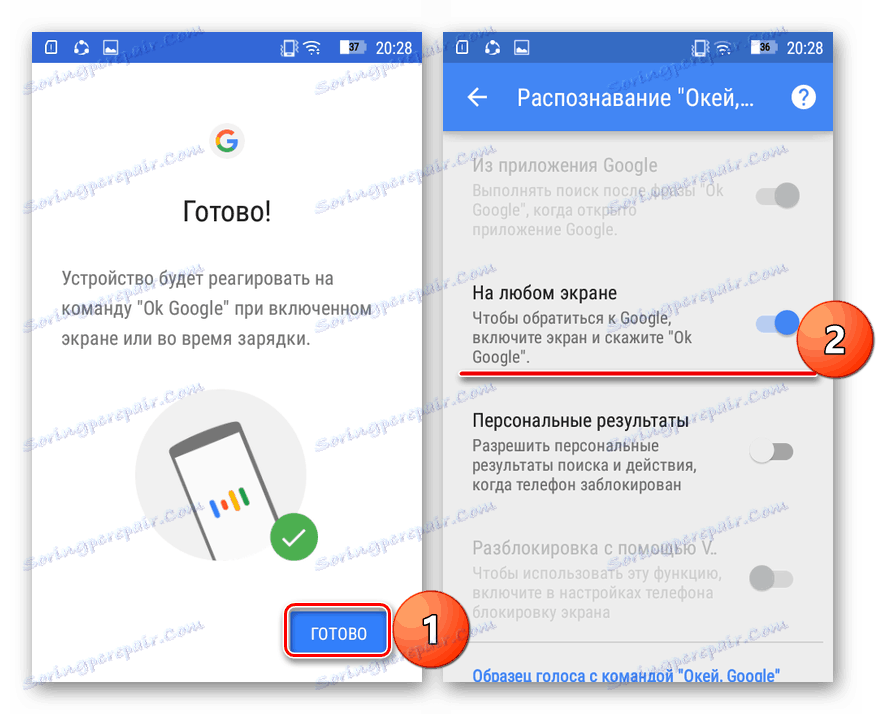
Tímto způsobem můžete povolit hlasové vyhledávání od společnosti Google, které pracuje uvnitř proprietární aplikace nebo v celém operačním systému, což závisí na modelu zařízení a nainstalovaném prostředí. V rámci druhé metody je Assistant více funkční a obecně mnohem chytřejší než obvyklé hlasové vyhledávání Google. Kromě toho se první rychle rozvíjí a druhá společnost, developer pošle na zasloužený odpočinek. A přesto, při absenci možnosti instalace moderního klienta, je jeho předchůdce tou nejlepší volbou, čímž překoná nepřístupné na platformě Android Siri.
Pokročilé
Asistent popsaný výše může být aktivován přímo z aplikace Google za předpokladu, že aktualizace již byla přijata. Postupujte takto:
- Jakýmkoli vhodným způsobem spusťte aplikaci Google a přejděte k jejímu nastavení tak, že přejdete přes obrazovku zleva doprava nebo kliknutím na tlačítko ve třech horizontálních pruzích.
- Dále v Asistentovi Google vyberte "Nastavení" ,
![Začněte a počkejte na nastavení služby Asistent Google v zařízení Android]()
po kterém budete muset počkat na dokončení nastavení automatického asistenta a poklepejte na "Další" .
- Dalším krokem je přechod na položku "Telefon" v části "Zařízení" .
- Zde přepněte přepínač do aktivní polohy naproti položce "Asistent Google", abyste aktivovali možnost volání hlasového asistenta. Také doporučujeme aktivovat funkci "Přístup pomocí hlasové shody" , aby se pomocník mohl volat pomocí příkazu "OK, Google" z libovolné obrazovky. Navíc může být nutné nahrát hlasový vzorek a udělit některá oprávnění.
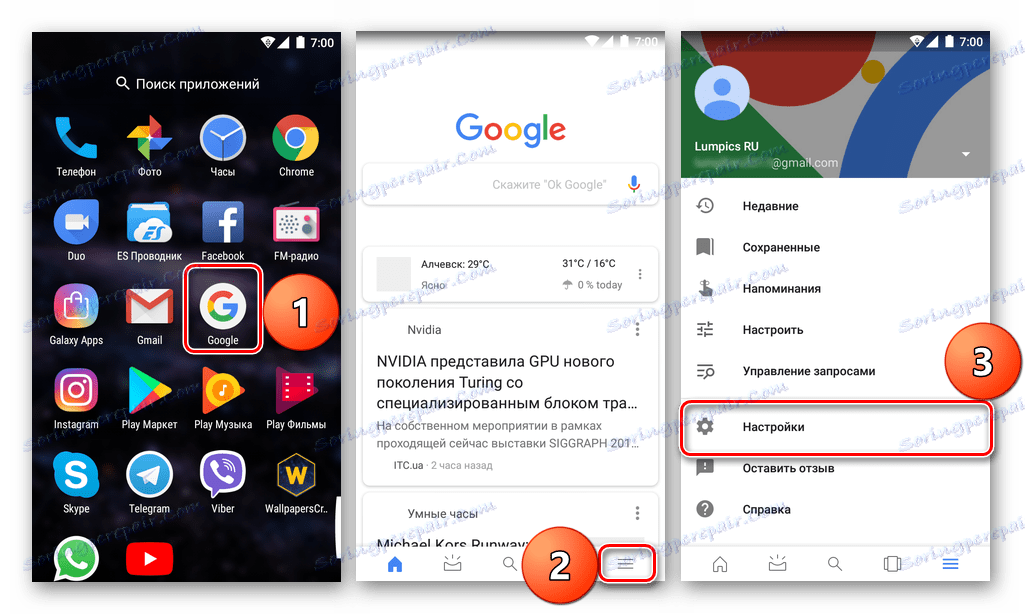
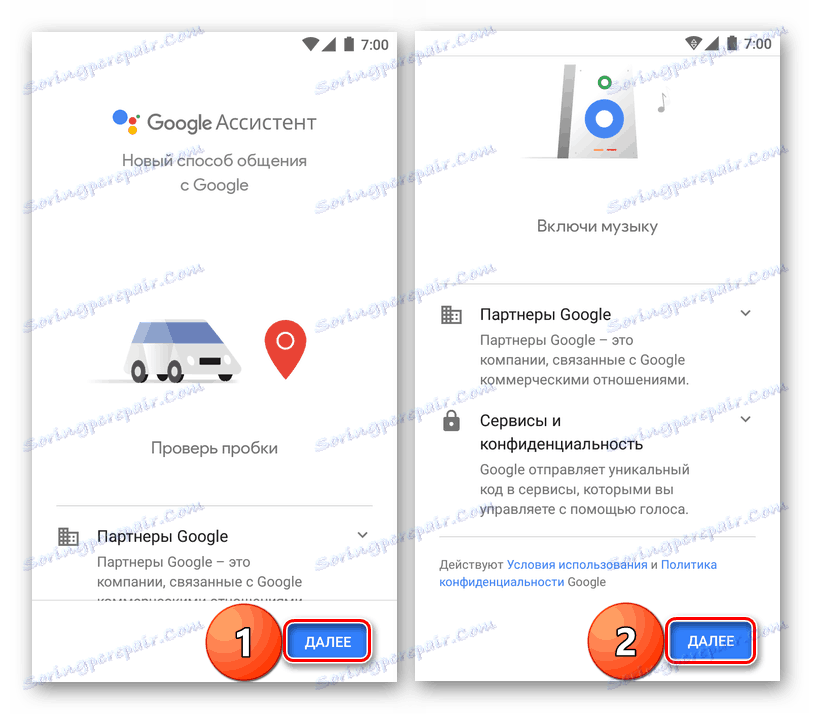
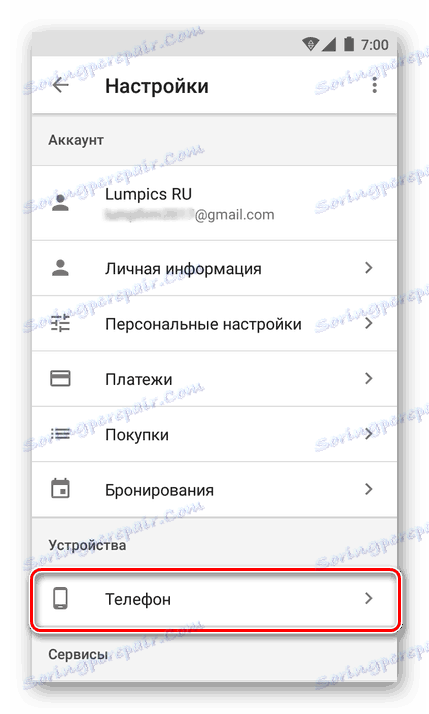
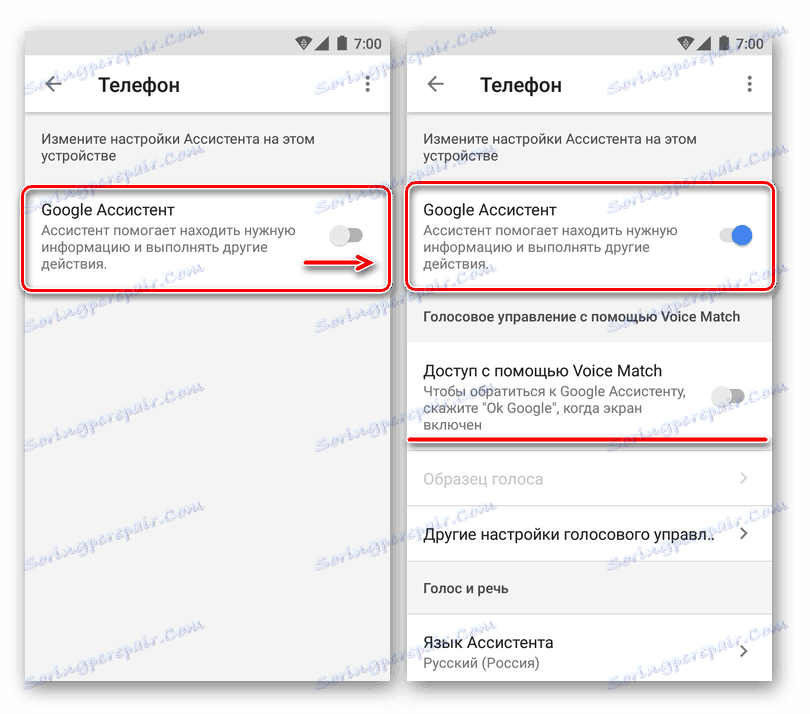
Viz též: Hlasové asistenty Android
Závěr
Navzdory skutečnosti, že téma článku obsahuje aktuální otázku "Jak nainstalovat Siri na Android", jsme zvažovali tři alternativy. Ano, "apple" asistent není k dispozici na zařízeních se zeleným robotem, a je nepravděpodobné, že se tam objeví jednou a je to opravdu nutné? Ti asistenti, kteří jsou nyní k dispozici na Androidu, zejména pokud jde o Yandex a produkty Google, jsou mnohem pokročilejší a jsou integrovány s OS samotným as řadou aplikací a služeb, a to nejen značkových. Doufáme, že tento materiál byl užitečný pro vás a pomohl určit výběr virtuálního asistenta.